Windows10系统之家 - 安全纯净无插件系统之家win10专业版下载安装
时间:2016-10-17 09:32:03 来源:Windows10之家 作者:hua2015
在使用windows10正式版过程中,当用户升级或更新系统后,每次打开软件总会跳出账户控制的验证窗口,非常麻烦,怎样禁止弹出此窗口呢?下面小编就分享Win10用户账户控制设置禁止打开软件总弹出窗口的方法。
1、打开Win10控制面板,在桌面左下角的cortana 搜索框里面输入“控制面板”就能找到控制面板的入口。

2、进入控制面板,将查看方式选择为“类别”,再点击“系统和安全”选项;
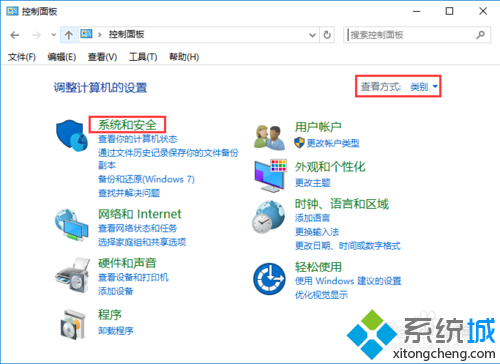
3、然后点击“安全和维护”选项;
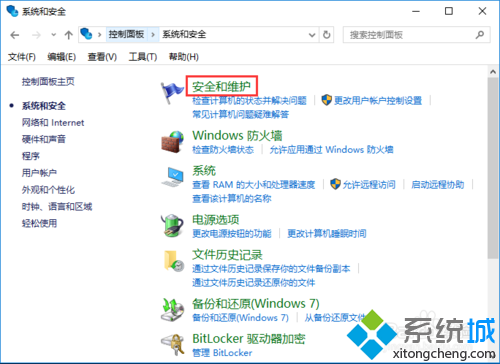
4、再点击左侧导航里面的“更改用户账户控制设置”选项;
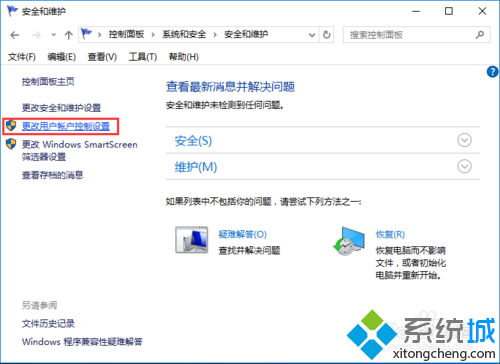
5、最后把始终通知下面的滚动条拖到最底下,设置了打开软件不会再提示账户控制了。
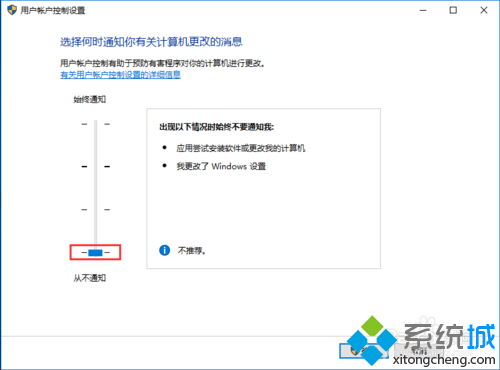
解决方法二:
1、右键点击此电脑,然后点击“属性”;
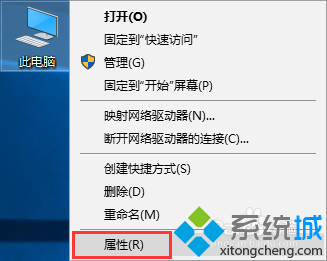
2、进入电脑属性,然后点击左下角的“安全和维护”;
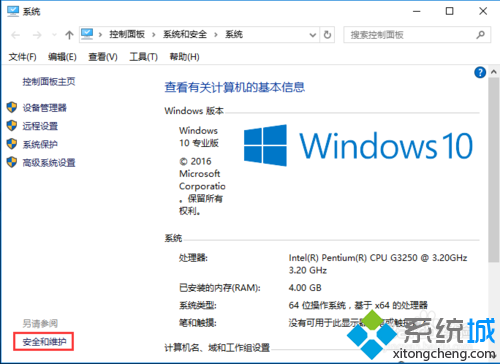
3、接下来的步骤和上面是一样的了,点击左侧导航里面的“更改用户账户控制设置”选项;
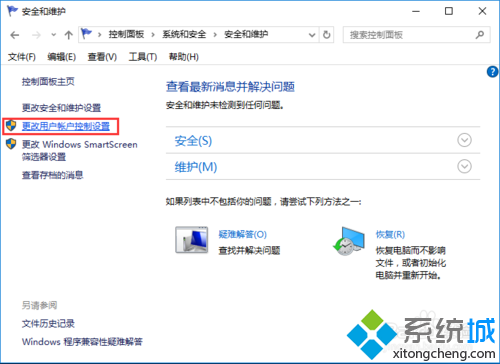
4、最后,再把始终通知下面的滚动条拖到最底下,点击确定按钮即可。
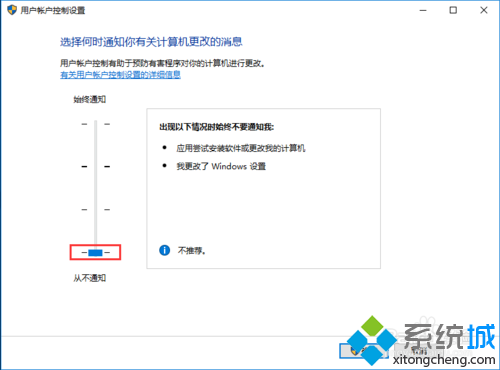
解决方法三:
1、按下快捷键“win+R”,然后输入:msconfig,按确定;
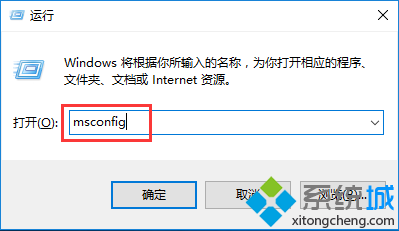
2、按下确定,进入系统配置界面。选项卡切换到“工具”,然后选中“更改UAC设置”,然后再点击启动按钮;
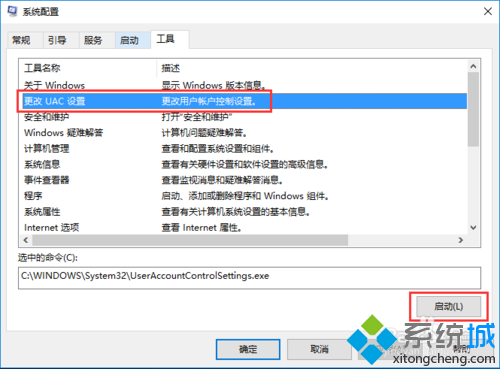
3、最后,再把滚动条拖到最底下,点击确定按钮即可。
以上就是Win10用户账户控制设置禁止打开软件总弹出窗口的方法介绍了,遇到类似问题的朋友,可参照以上方法进行设置。
热门教程
热门系统下载
热门资讯





























